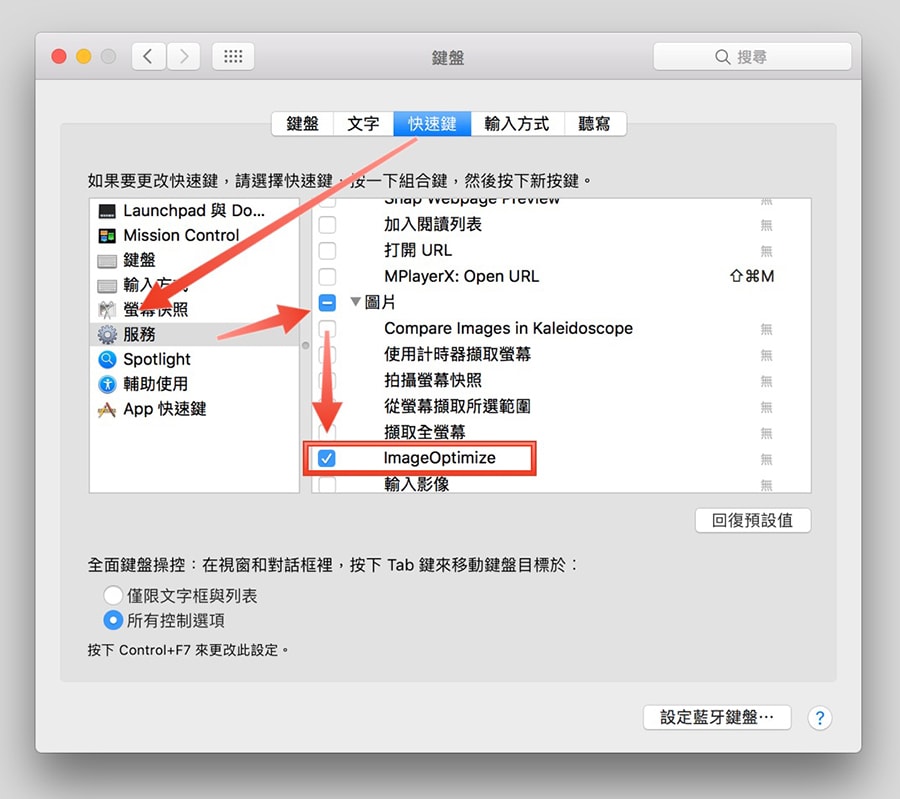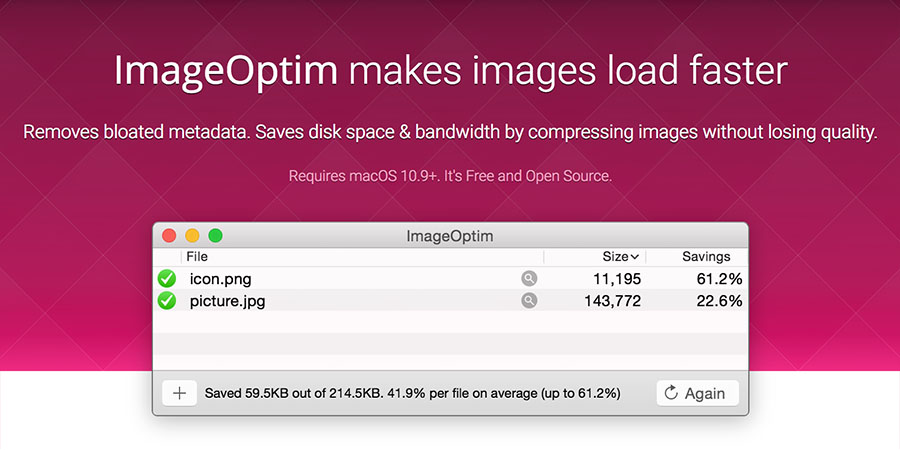 圖片壓縮最佳化服務,常聽到別人推薦的是 TinyPNG,它提供的免費服務足以應付大部分使用,但如果你是MAC的使用者,這邊我推薦改用這套ImageOptim。
圖片壓縮最佳化服務,常聽到別人推薦的是 TinyPNG,它提供的免費服務足以應付大部分使用,但如果你是MAC的使用者,這邊我推薦改用這套ImageOptim。
ImageOptim的數項優點:
1.完全免費
2.不需要連線上傳
3.無圖片數量限制
4.壓縮最佳化的品質可調整
5.可整合相關功能至右鍵選單
啟動APP之後,你只需要把圖片或是內含圖檔的資料夾拖曳進來,剩下的ImageOptim會自動幫你處理。壓縮最佳化之後的圖檔會留在原本位置,原始圖檔則自動丟到垃圾桶。
請記得安裝後,先到偏好設定開啟 Enable lossy minification 設定(預設關閉),啟用之後,它的壓縮率才能接近 TinyPNG。壓縮品質你可自行調整,我個人是使用90%。
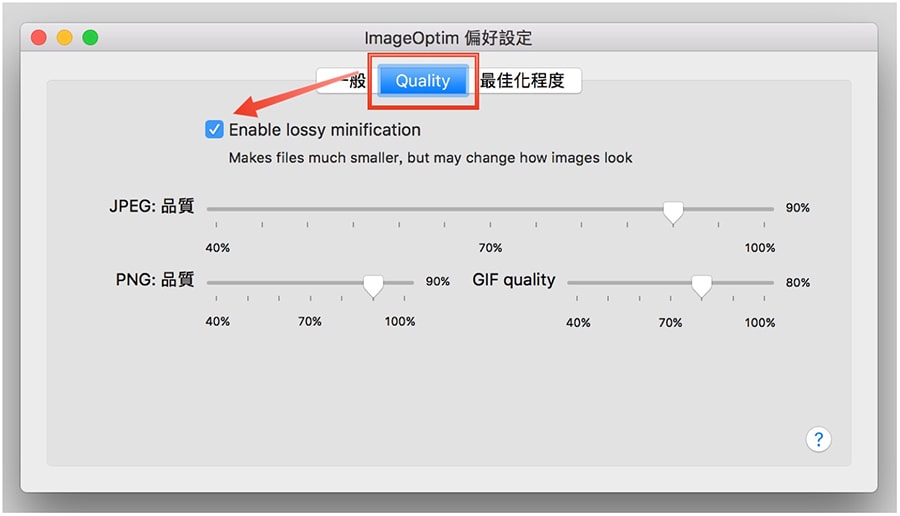
簡單的數據參考:
Photoshop,jpg,圖片輸出品質12:1079 KB
-> ImageOptim 無損最佳化:998 KB
-> ImageOptim 有損(Lossy)最佳化:247 KB
-> TinyPNG 最佳化:289 KB
Photoshop,jpg,圖片輸出品質8:296 KB
-> ImageOptim 無損最佳化:258 KB
-> ImageOptim 有損(Lossy)最佳化:247 KB
-> TinyPNG 最佳化:221 KB
接著說明如何將圖片壓縮最佳化的功能整合到右鍵選單,請前往MAC的:系統偏好設定 -> 鍵盤 -> 快速鍵 -> 服務,將清單捲動到「圖片」的區域,找到「ImageOptimize」並勾選即可。之後在任意地方,選取圖片然後按下右鍵,會出現ImageOptimize的選項,點選後系統會自動開啟ImageOptim來最佳化圖片,快速又方便!